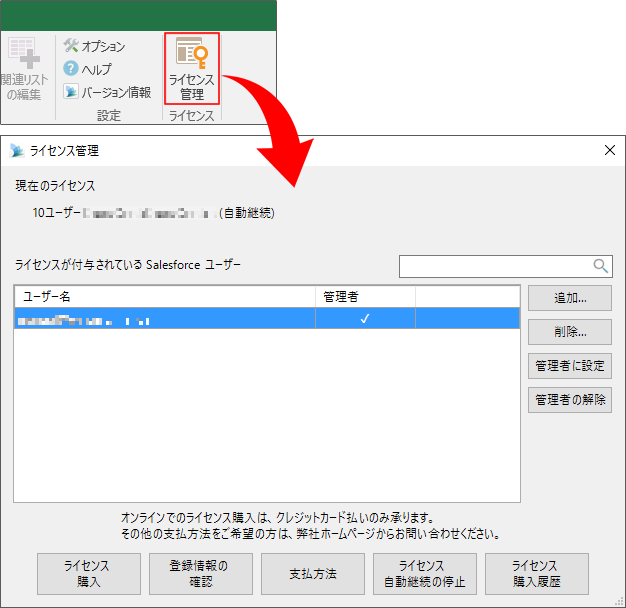VyNDEX ライセンスの管理
VyNDEX ライセンスは、Excelアドインの[ライセンス管理]から管理します。
ライセンスを付与したい

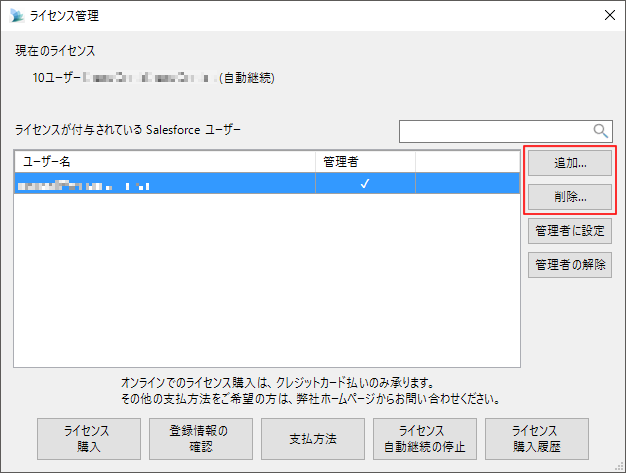
[追加]ボタンで、ライセンスを付与するSalesforce ユーザを一覧に追加します。
[削除]ボタンで、選択したSalesforce ユーザをライセンスが付与された状態から解除できます。
注意
ライセンスが付与された状態から、ユーザ自身を解除することはできません。
他の管理者によって解除される必要があります。
ライセンス数を増やしたい
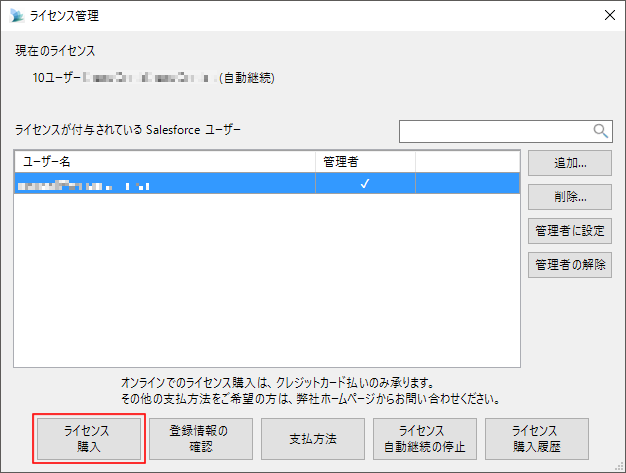
ライセンス数は、[ライセンス購入]ボタンから増やします。
増やした分のライセンスは、即日有効になります。
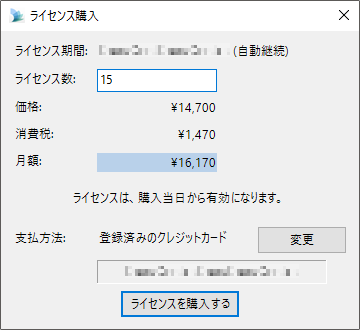
変更後のライセンス数を指定して、ライセンスを購入します。
たとえば、ライセンス数を「10」から「15」に増やす場合は、「15」と指定します。
参考
購入するのは翌月分のライセンスですが、増やした分のライセンスは即日有効になります。
1月24日にライセンス数を「10」から「15」に増やす場合、増やした5ライセンスは即日有効になります。
増やした5ライセンスは1月24~31日が無料期間のため、それぞれの月の月額は、1月が10ライセンス分、2月が15ライセンス分です。
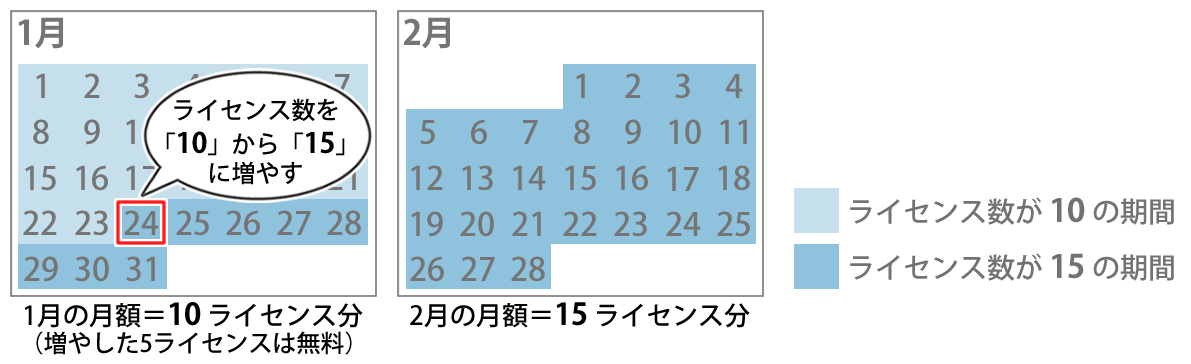
ライセンス数を減らしたい
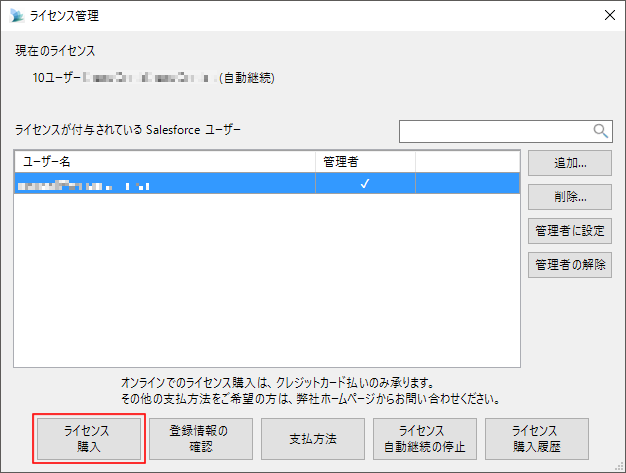
ライセンス数は、[ライセンス購入]ボタンから減らします。
注意
減らせるのは、翌月以降のライセンス数です。
すでにライセンス数を変更している場合、その月内はライセンス数を減らせません。
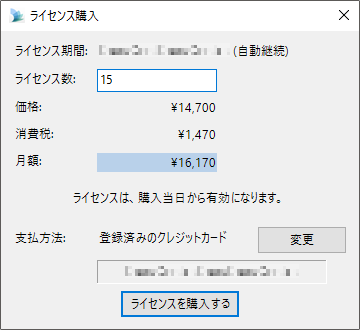
変更後のライセンス数を指定して、ライセンスを購入します。
たとえば、ライセンス数を「20」から「15」に減らす場合は、「15」と指定します。
クレジットカードを変更したい
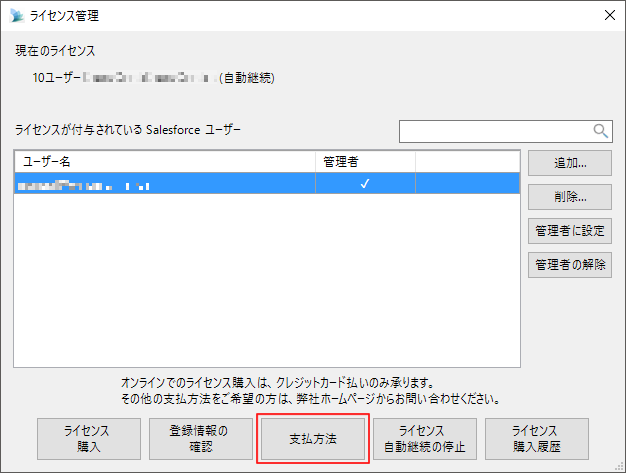
支払いに使うクレジットカードは、[支払方法]ボタンから変更します。
自動継続の期間中に登録済みのクレジットカードの有効期限が切れる場合は、有効なクレジットカードへ変更する必要があります。
ライセンスの管理者を変更したい

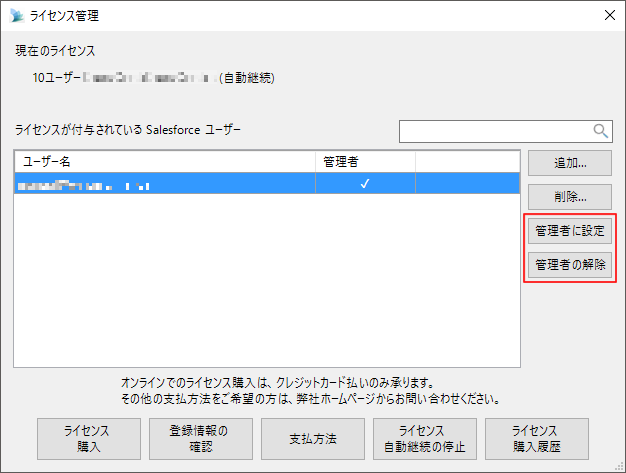
ライセンスの管理者は、[ライセンス管理]画面で変更します
管理者には、複数のSalesforce ユーザを設定できます。
注意
管理者には、最低でも1人のユーザが設定されている必要があります。
ユーザ自身を管理者から解除することはできません。他の管理者によって解除される必要があります。
自動継続を停止したい
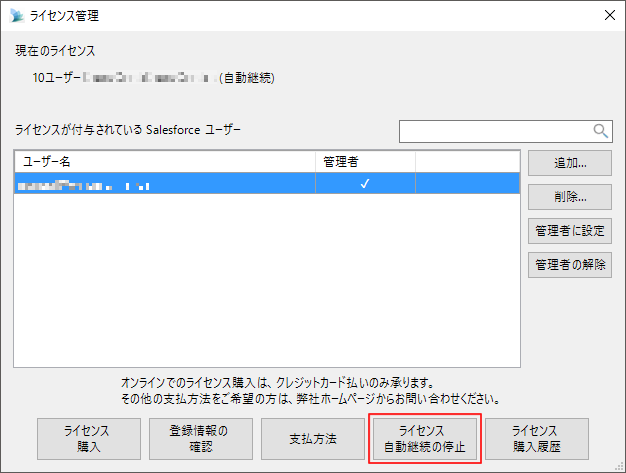
自動継続は、[ライセンス自動継続の停止]ボタンから停止します。
自動継続を停止すると、翌月以降のライセンスが自動購入されなくなります。
注意
次の期間は、自動継続を停止できません。
ライセンスを購入した日から、その月末まで
ライセンス数を変更した日から、その月末まで
領収書を発行したい
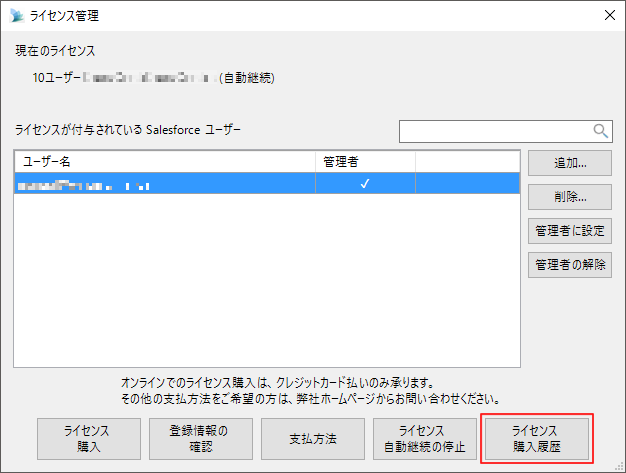
領収書は、[ライセンス購入履歴]ボタンから発行します。
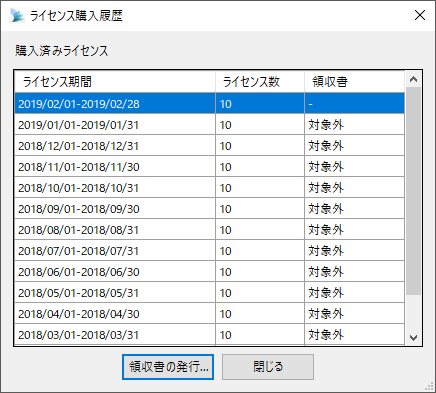
発行する対象を選択し、宛名を確認してから、領収書をダウンロードします。
宛名には、ライセンス購入時に設定したユーザーの情報が自動設定されます。ユーザーの情報は、[登録情報の確認]ボタンから変更できます。
なお、発行済みの領収書を再ダウンロードする場合は、宛名の確認画面は表示されません。
注意
次の場合は、領収書を発行できません。
2019年2月以前に決済されている。
決済から1年以上が経過している。
発行済みの領収書の宛名は、変更できません。
本ドキュメントに記載されている社名および商品名等の名称は、各社の商標または登録商標です。